ほかには何ができる? Gmailのラベル振り分け機能
ここまでは、Gmailのラベルを使った振り分け機能の基本的な使い方を紹介してきました。ここからは、ほかにも様々なことができるGmailのラベル機能を紹介していきます。
ラベルの色を変更する方法
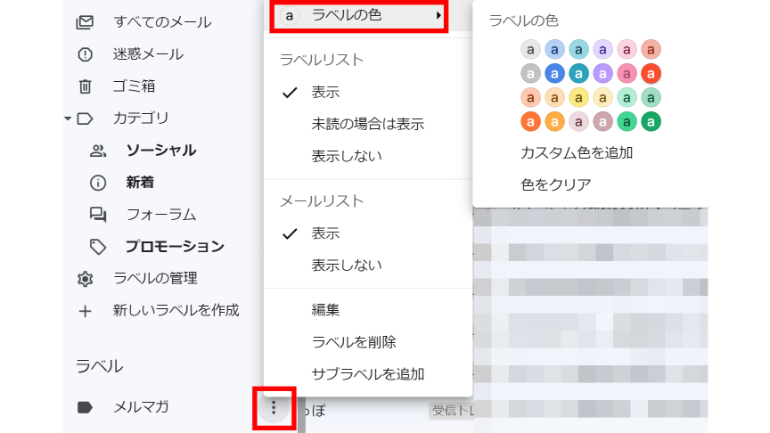
作成したラベルの色を変更すれば、受信トレイ内でも該当メールを分かりやすく表示できます。
Gmailを開いて、色を変更したいラベルの右側に表示されている「⁝」をクリック。「ラベルの色」を選択し、表示したい色を選択してください。
作成済みフィルタを編集・解除する方法
すでに作成済みのフィルタは以下の方法で編集してください。
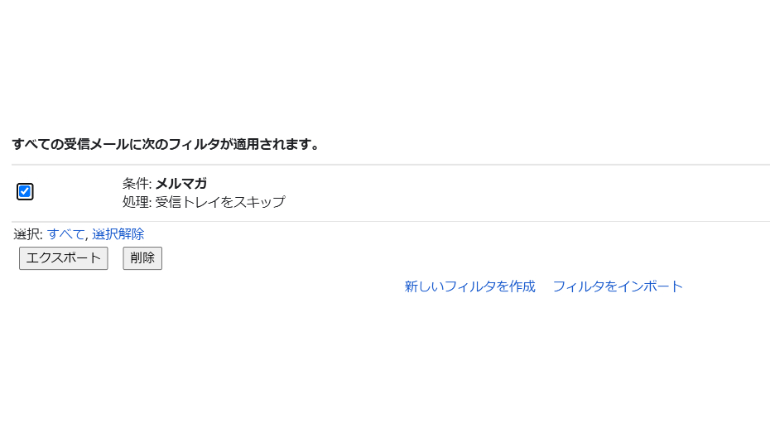
1:Gmailを開きます。
2:画面右上の歯車のマークをクリックします。
3:「すべての設定を表示」を選択します。
4:「フィルタとブロック中のアドレス」を開きます。
5:編集したいフィルタの右側にある「編集」をクリック。
Gmailのゴミ箱・迷惑メールとは?
Gmailで削除したメールはゴミ箱トレイに表示されます。
また、ブロック中のアドレスからメールが届くと、そのメールは迷惑メールのトレイに届きます。
それぞれトレイに入ってから30日で自動削除されてしまうため、間違って消えてはまずいメールが混入していないか、定期的にチェックしておきましょう。
こちらの記事もチェック!
メールの管理がラクになるGmailのメール自動振り分けの設定方法
一般的なメールのフォルダとは違う!自動で振り分けてくれるGmailのラベル機能の使い方
※データは2024年5月下旬時点での編集部調べ。
※情報は万全を期していますが、その内容の完全性・正確性を保証するものではありません。
※サービスのご利用はあくまで自己責任にてお願いします。
文/高沢タケル















 DIME MAGAZINE
DIME MAGAZINE













